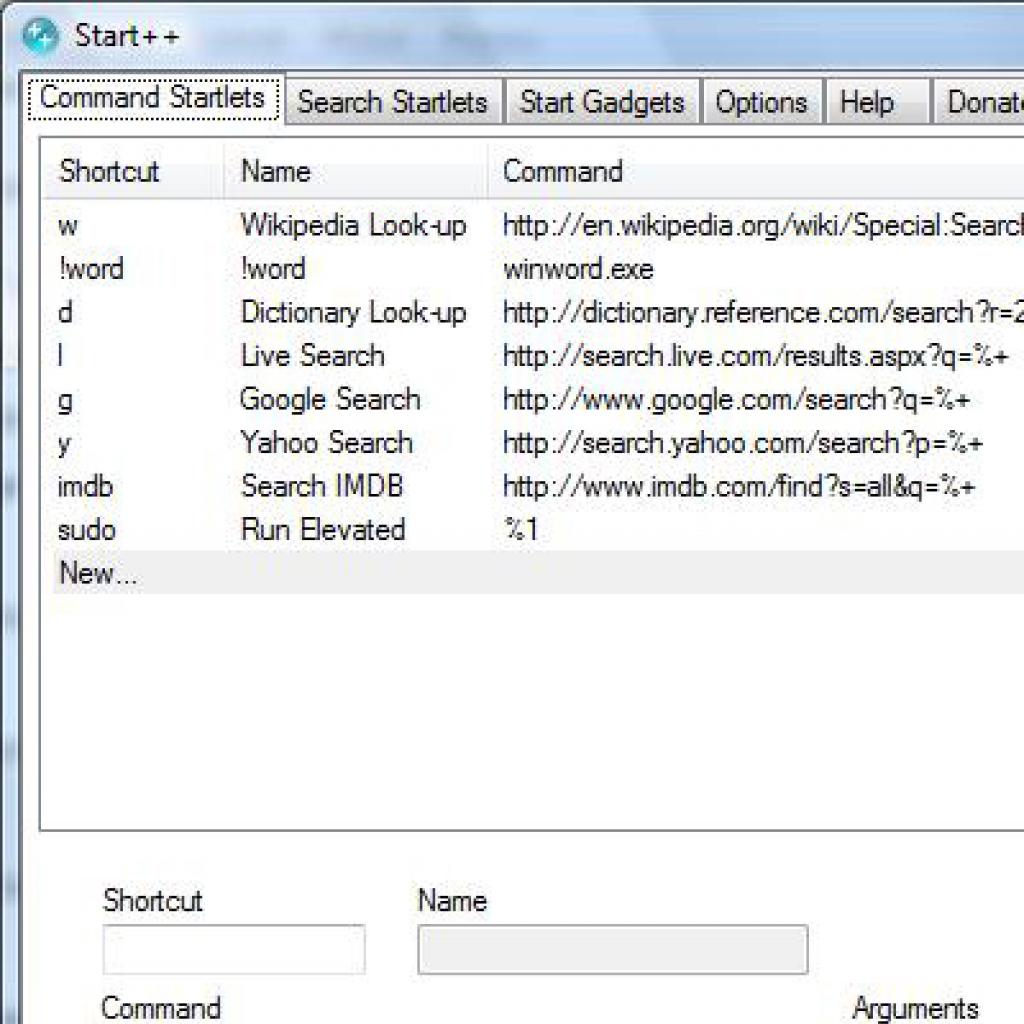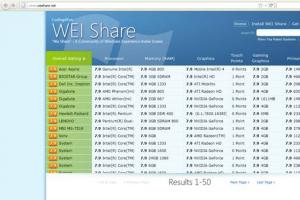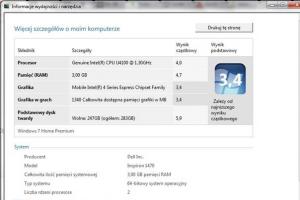1. W polu Szybki start wpisz komendę start.
2. W zasobniku systemowym pojawi się ikona Start++. Kliknij ją dwukrotnie, żeby otworzyć okno programu.
3. W zakładkach Command Startlets i Search Startlets znajdziesz spis dostępnych poleceń i opisy, do czego służą.
4. Jeśli chcesz utworzyć własną komendę, zaznacz na liście pozycję New. Następnie wypełnij pola Shortcut (polecenie), Name (opisowa nazwa polecenia) oraz Command (operacje, które ma inicjować dane polecenie, np. nazwa programu do uruchomienia).
Szybsze uruchamianie programów w Windows Vista
Jeśli używasz wielu programów, znalezienie odpowiedniego w menu Start jest kłopotliwe. Tak samo jest, gdy na Pulpicie masz mnóstwo skrótów. W Windows Vista rozwiązaniem problemu jest dodatek Start++.
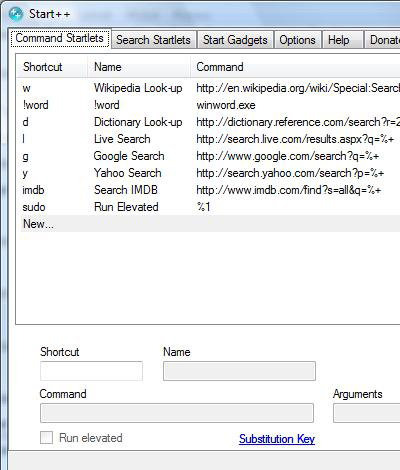
Rys. Start++ umożliwia szybkie uruchamianie programów i ułatwia wykonywanie częstych czynności
Program umożliwia także szybkie korzystanie z wyszukiwarki Google. Wystarczy nacisnąć przycisk [Windows] i wpisać w polu Rozpocznij wyszukiwanie komendę g poszukiwana_fraza, np. g komputery. Spowoduje to uruchomienie przeglądarki WWW i otwarcie strony Google z wynikami wyszukiwania dla słowa „komputery”.
Start++ 0.3 możesz pobrać ze strony http://brandonlive.com/2007/02/24/start-03-released.